Conseils pour réparer Google Drive indique que l’espace de stockage est plein, mais ce n’est pas le cas :
Dans cet article, nous allons discuter de Comment réparer Google Drive dit que le stockage est plein mais ce n’est pas le cas. Vous serez guidé avec des étapes/méthodes simples pour résoudre le problème. Commençons la discussion.
“Google Drive indique que l’espace de stockage est plein, mais ce n’est pas le cas :
« Google Drive » : Google Drive est un service de stockage et de synchronisation de fichiers conçu et développé par Google. Il vous permet de stocker des fichiers dans le cloud, de synchroniser des fichiers sur plusieurs appareils et de partager des fichiers. Google Drive propose des applications avec des fonctionnalités hors ligne pour les ordinateurs Microsoft Windows OS et MacOS, les smartphones et tablettes Android et iOS. Google Drive vous offre 15 Go de stockage gratuit via Google One et propose 100 Go, 200 Go, 2 To via des forfaits payants en option.
Cependant, plusieurs utilisateurs ont signalé avoir été confrontés à Google Drive indiquant que le stockage est plein, mais ce n’est pas un problème lorsqu’ils ont essayé le service Google Drive sur leur appareil. Ce problème indique que vous ne pouvez pas stocker plus de fichiers/dossiers sur Google Drive, peut-être parce que le stockage de Google Drive est plein, mais il n’est pas plein en fait, et vous rencontrez ce message d’erreur pour d’autres raisons. Les raisons possibles du problème peuvent être un problème avec les données d’application Google Drive, les dossiers partagés, le stockage Google Photos et Gmail qui peut être plein, un problème avec le compte Google Drive et d’autres problèmes. Allons chercher la solution.
Comment réparer Google Drive indique que le stockage est plein mais ce n’est pas le cas ?
Méthode 1 : vérifier l’espace de stockage disponible dans le compte Google
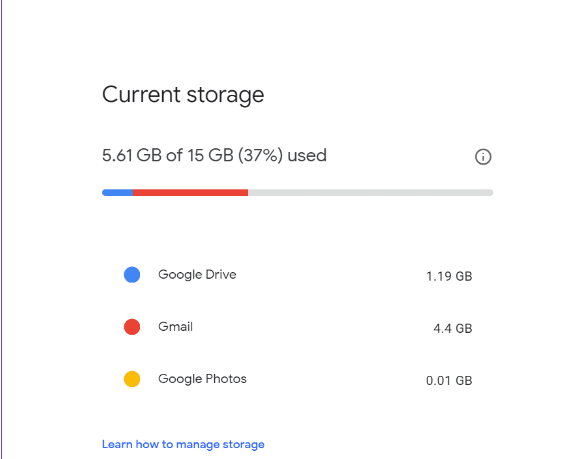
Google Drive fait partie du stockage du compte Google, vous devez donc vérifier quel produit de Google utilise le stockage. Le stockage Google couvre l’espace pour Google Drive, Gmail et Google Photos. Vous pouvez vérifier le stockage disponible sur la page “https://one.google.com/storage” de votre navigateur et si Google Drive affiche moins de stockage par rapport aux autres, vous devez libérer de l’espace en utilisant les deux autres. Pour Gmail, vous pouvez supprimer les pièces jointes et pour Google Photos, vous pouvez convertir les photos en haute qualité et vérifier si cela vous convient pour résoudre le problème.
Méthode 2 : Vérifier le stockage pris par les fichiers Google Drive
Certains fichiers peuvent être encore disponibles sur Google Drive. Vous pouvez vérifier les fichiers disponibles en ouvrant la page “https://drive.google.com/drive/quota” à l’aide d’un navigateur sur le téléphone ou sur le Web, appuyez sur l’option Stockage utilisé pour modifier l’ordre de tri de grand à petit. Si certains fichiers volumineux sont toujours visibles, supprimez-les, puis vérifiez si le problème est résolu.
Méthode 3 : supprimer les fichiers orphelins
Lorsque vous supprimez un dossier de Google Drive, les fichiers qu’il contient ne sont pas supprimés et ces fichiers sont appelés fichiers orphelins. Vous ne pouvez pas les voir directement sur Google Drive et vous pouvez les afficher en recherchant “est: propriétaire non organisé: moi” et si le fichier s’affiche, supprimez-les s’ils ne sont pas nécessaires dans un dossier pour les rendre visibles.
Méthode 4 : supprimer les données d’application masquées
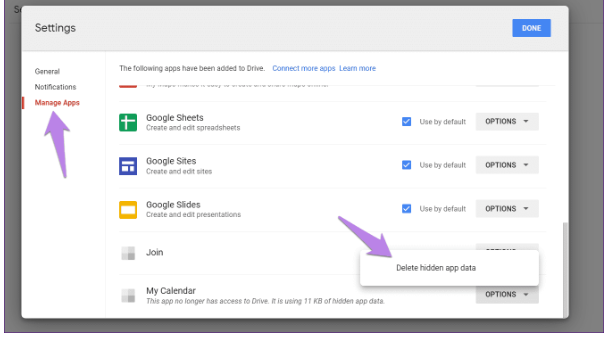
Vous pouvez supprimer les données d’application masquées afin de résoudre le problème.
Étape 1 : Ouvrez la page “https://drive.google.com/” dans votre navigateur et cliquez sur l’icône “Paramètres” en haut et sélectionnez-la
Étape 2 : Cliquez sur “Gérer les applications” à gauche, faites défiler vers le bas et vous verrez les données prises par les applications, puis cliquez sur “Options” à côté de l’application et sélectionnez “Supprimer les données d’application cachées” si vous n’avez plus besoin des données.
Méthode 5 : vider la corbeille Google Drive
Étape 1 : Ouvrez la page officielle de Google Drive dans votre navigateur et cliquez sur l’option “Corbeille” dans le volet de gauche
Étape 2 : Cliquez sur la liste déroulante “Corbeille” en haut et sélectionnez “Vider la corbeille”, actualisez la page et vérifiez l’espace de stockage disponible.
Méthode 6 : Déconnectez-vous de Google Drive et reconnectez-vous
Ce problème peut être dû à un problème avec le compte Google Drive. Vous pouvez résoudre le problème en vous déconnectant simplement du compte Google Drive, puis en vous reconnectant au compte Google Drive et en vérifiant si le problème est résolu.
Méthode 7 : vider le cache de Google Drive [Android]
Étape 1 : Recherchez et appuyez longuement sur l’icône de l’application “Google Drive” sur votre téléphone Android, puis appuyez sur “Informations sur l’application”.
Étape 2 : Cliquez sur “Stockage” et appuyez sur “Effacer le cache” et confirmez-le. Une fois terminé, redémarrez votre appareil et vérifiez si le problème est résolu.
Méthode 8 : vérifier sur un autre appareil
Ce problème peut être dû à des problèmes temporaires sur votre appareil. Vous pouvez essayer d’utiliser le service Google Drive sur un autre appareil afin de résoudre le problème et vérifier s’il fonctionne.
Conclusion
J’espère que cet article vous a aidé sur Comment réparer Google Drive indique que le stockage est plein, mais ce n’est pas facile. Vous pouvez lire et suivre nos instructions pour le faire. C’est tout. Pour toute suggestion ou question, veuillez écrire dans la zone de commentaire ci-dessous.



